
Mnoho uživatelů nepoužívá antivirové programy třetích stran a spoléhá se na vestavěné řešení společnosti Microsoft. S každou novou hlavní aktualizací systému antivirus vykazuje lepší a lepší výsledky. V současné době se to nezdá horší než volné antiviry, ale s menším zatížením systému. V tomto článku popíšeme hlavní problémy a obtíže, které popisují, jak povolit program Windows Defender (Windows) 10.
Windows Defender Začlenění, problémy a obtíže
V aktualizaci Creators Update (verze 1703) se objevila nová aplikace, která obsahuje hlavní nastavení zabezpečení zařízení - Centrum zabezpečení. Zahrnuje ochranu před viry a hrozbami, nastavení účtu a přístup rodiny, nastavení brány firewall, zabezpečení a mnoho dalšího.
Pokud se chcete dozvědět, jak povolit Centrum zabezpečení systému Windows 10 Defender, řekneme vám o tom více později..
Nejprve musíte otevřít Centrum zabezpečení. Chcete-li to provést, zobrazte skryté ikony nebo najděte v zásobníku symbol „štít“. V závislosti na stavu systému to může být „červená“ - existuje hrozba, „žlutá“ - upozornění nebo varování a „zelená“ - vše je v pořádku. Chcete-li otevřít, poklepejte na ikonu..
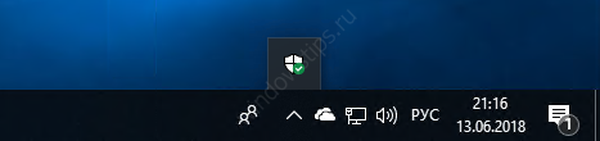
Hlavní okno Centra zabezpečení zobrazuje stavy všech hlavních indikátorů - ochrana před firewallem, účty, viry, aplikacemi, zabezpečením a výkonem.
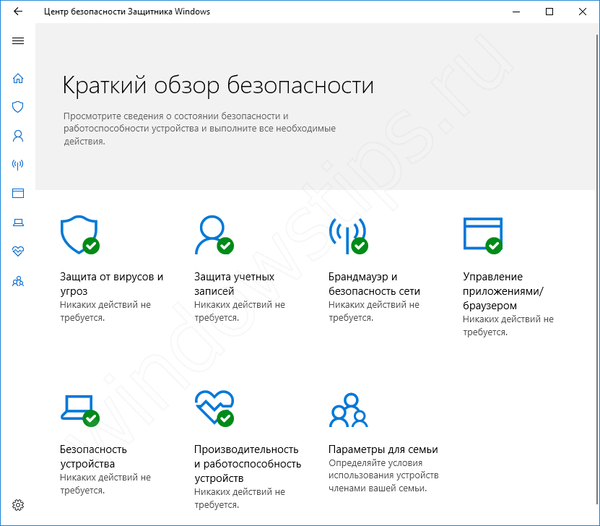
Hlavní úlohou ochránce je vyhledávání a ochrana před viry a malwarem. Hlavní věcí je proto, že ochrana je zapnutá. Postupujte takto:
- V Centru zabezpečení otevřete “Ochrana před viry a hrozbami"
- Přejít na „Nastavení ochrany před viry a dalšími hrozbami"
- Ujistěte se, že je povolena cloudová a real-time ochrana..
- Pokud jsou náhle vypnuty, lze do zařízení nainstalovat další antivirový program, který pracuje s vyšší prioritou než vestavěný software od společnosti Microsoft.
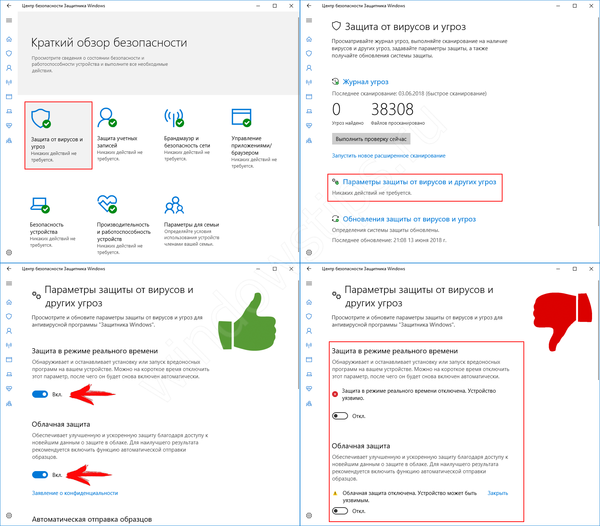
Pokud chcete vědět, co dělat, pokud je program Windows Defender zakázán a jak jej opravit, výše uvedené tipy vám určitě pomohou.
Občas se program Windows 10 Defender náhle vypne, jak jej v podobné situaci povolit: doporučujeme jednoduše zkontrolovat antivirové programy třetích stran. Některé programy na ochranu zařízení před hrozbami automaticky vypínají standardní Defender ve prospěch jeho funkcí brány firewall a zabezpečení..
„Nezapomeňte zkontrolovat antivirový program třetích stran“
Problémy a obtíže s ochráncem
Někteří uživatelé mohou zjistit, že to nemohou spustit, protože přepínače jsou neaktivní (jako na obrázku).
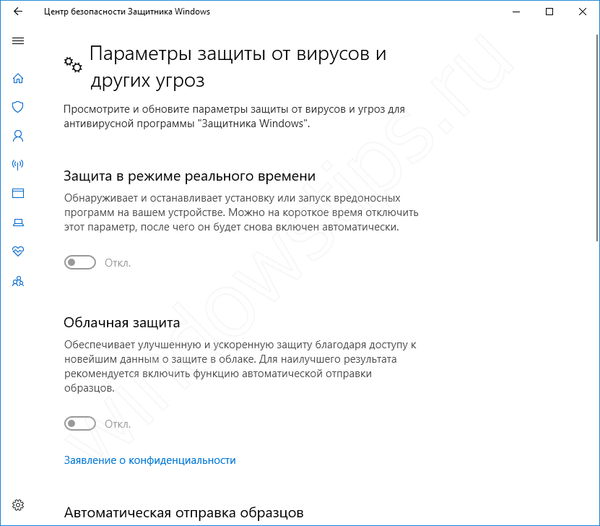
Někdy může být tato situace doprovázena chybou „Program Windows Defender je zakázán zásadami skupiny“, jak ji povolit, pokud máte domácí verzi systému a její přítomnost není předpokládána? Analyzujeme několik možných řešení této chyby..
Jak povolit prostřednictvím skupinových zásad
Pokud používáte Pro nebo Firemní verzi systému, je možné, že vestavěný antivirus je jednoduše vypnut prostřednictvím skupinových zásad. Chcete-li to ověřit, postupujte takto:
- Stiskněte Win + R a napište msc, otevřete Editor zásad skupiny
- Přejděte na „Konfigurace počítače“ - „Šablony pro správu“ - „Součásti systému Windows“ - „Program Windows Defender Antivirus“ (tato sekce byla ve verzích před rokem 1703 označována jako Endpoint Protection).
- Vyberte možnost „Vypnout antivirový program ...“ a klikněte na „Změnit nastavení zásad“
- V okně vyberte „Neurčeno“ nebo „Zakázáno“. Pokud je položka „Povoleno“ aktivní, program Defender nebude fungovat..
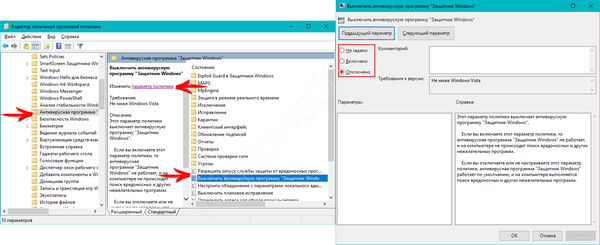
Jak povolit prostřednictvím registru
Některý software pro telemetrii společnosti Microsoft může současně zakázat vestavěný antivirový program. V registru je vytvořena hodnota s parametrem DisableAntiSpyware, který narušuje správnou činnost služby. I když služba Windows 10 Defender není spuštěna, můžete se naučit, jak ji později povolit.
Chcete-li spustit program, postupujte takto:
- Otevřete příkazový řádek nebo okno PowerShell jako správce.
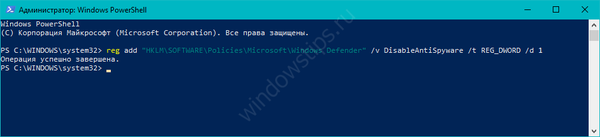
- Zkopírujte následující příkaz. Aby Defender fungoval, musí být hodnota / d rovna 0 nebo pokud ji chcete vypnout - 1.
reg add "HKLM \ SOFTWARE \ Policies \ Microsoft \ Windows Defender" / v DisableAntiSpyware / t REG_DWORD / d 0
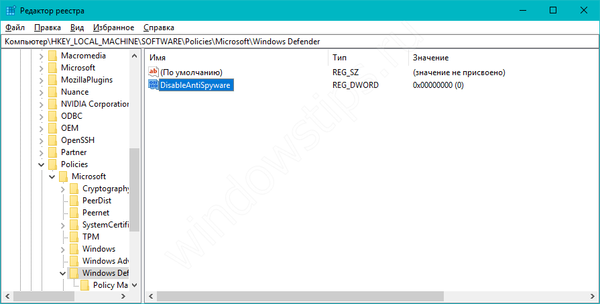
Defender na starších verzích Windows
Program Defender není k dispozici pouze pro Windows 10, ale byl k dispozici i v předchozích verzích. Ve Windows 7 a 8.1 měl tak bohatou funkčnost jako ve verzi 10 systému. Dále uvažujeme o spuštění samostatně v každém systému.
Chcete-li se dozvědět, jak povolit program Windows 7 Defender, postupujte podle následujících kroků:
- Otevřete okno Start a vyberte možnost „Ovládací panely“.
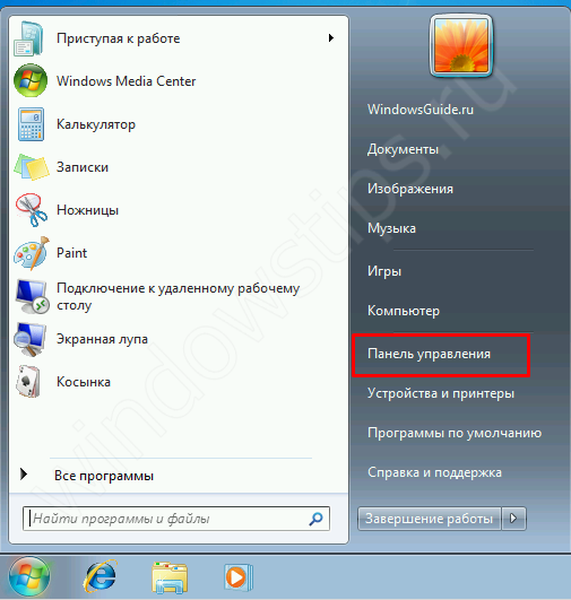
- Vyberte malé nebo velké ikony a přejděte do programu Windows Defender.
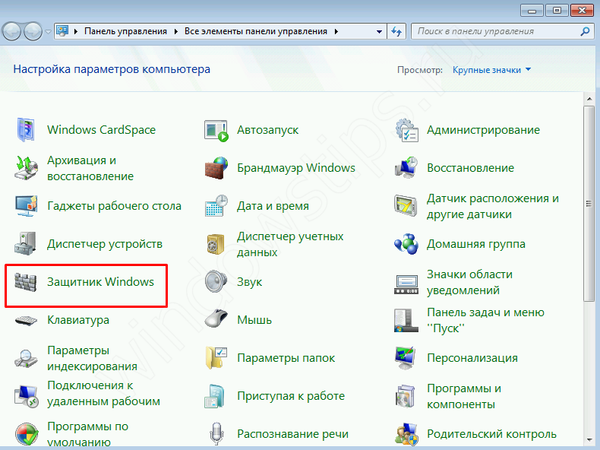
- Otevřete Nastavení a přejděte na kartu Správce. Aby bylo možné program Defender povolit, musí být zaškrtnuto políčko „Použít tento program“.
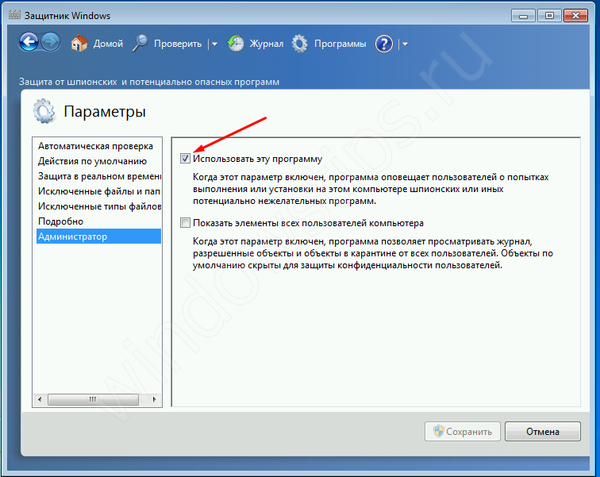
Je to docela jednoduché, ale nezapomeňte na přítomnost antivirů třetích stran - mohou interferovat nebo deaktivovat Defender.
Pokud se chcete dozvědět, jak povolit program Windows 8 Defender, postupujte takto:
- Hlavní akce zcela opakují algoritmus ze 7. verze systému, ale je zde malý rozdíl. Přejděte na Ovládací panely a otevřete „Centrum podpory“
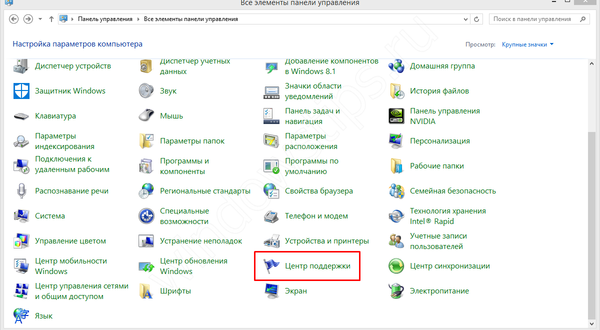
- Otevřete kartu „Zabezpečení“ a klikněte na „Zobrazit nainstalované antispywarové aplikace“
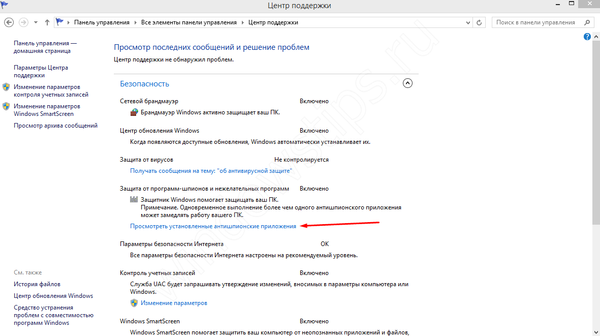
- Zkontrolujte, zda je vestavěný antivirus zapnutý.
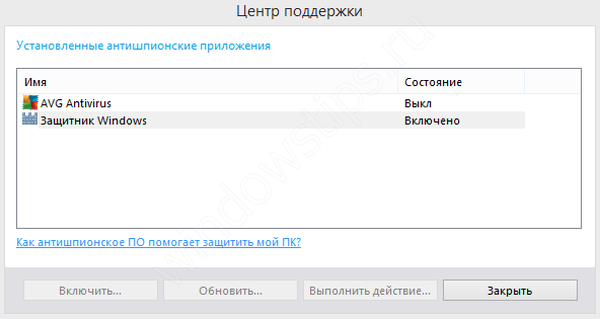
Přeji vám krásný den!











